Nacos有两个功能:微服务注册中心和配置中心。
Nacos的官网是:
入口1(打开慢,右侧有目录):https://nacos.io/
入口2(打开快,右侧无目录):https://nacos.io/zh-cn/docs/v2/quickstart/quick-start.html
1.下载Nacos
本处我下载2.2.3版本,读者请尽量保持版本一致。
参考官网:https://nacos.io/zh-cn/docs/v2/quickstart/quick-start
法1:通过github下载
地址:https://github.com/alibaba/nacos/releases/download/2.2.3/nacos-server-2.2.3.zip
法2:通过百度网盘下载
这是我下载好的,上传到了百度网盘。
地址:
2.安装Nacos
将Nacos压缩包解压,放到某个固定位置即可。
我放到这个路径下:D:\develop\nacos\nacos-server-2.2.3
3.启用权限认证
参考官网:https://nacos.io/zh-cn/docs/v2/guide/user/auth
(虽然也可以不启用权限认证,但是正规做法是要启用的)。
修改点如下(nacos-server-2.2.3\nacos\conf\application.properties):
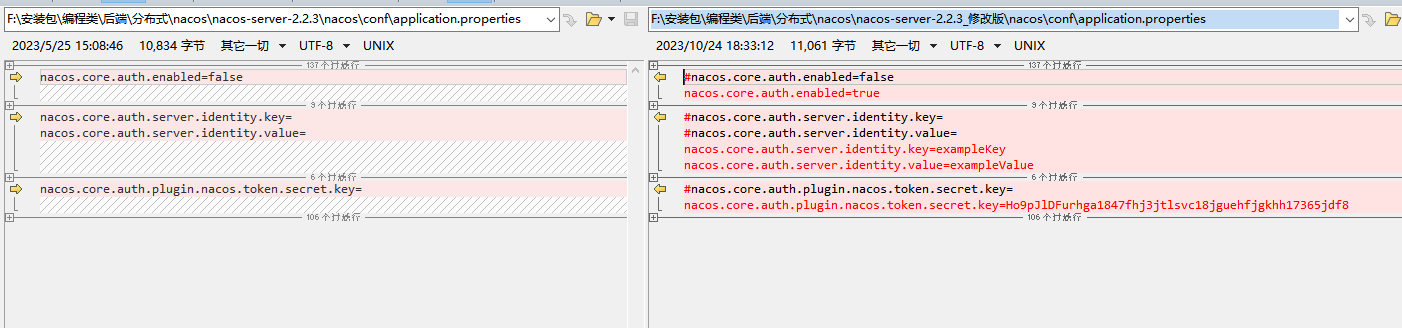
备注:除了第一个要改为true之外,下边的几个都是随便写(最后一个配置必须大于32个字符,不然会报错)。
4.设置Java环境变量
nacos是通过Java运行的,必须设置Java环境变量。我的JRE路径是:D:\develop\java\jre1.8.0_202
- 在 Windows桌面上,右键单击此电脑,然后选择属性。
- 单击高级系统设置,然后单击环境变量。
- 在系统变量区域中,单击新建。
- 在变量名中输入 JAVA_HOME。 在变量值中输入 JRE 安装目录的路径名。例如:D:\develop\java\jre1.8.0_202。
如下图所示:
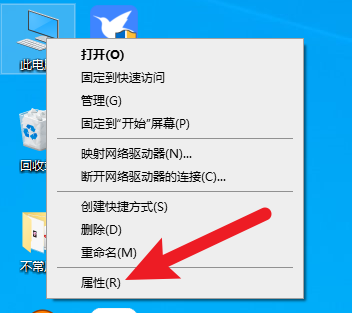
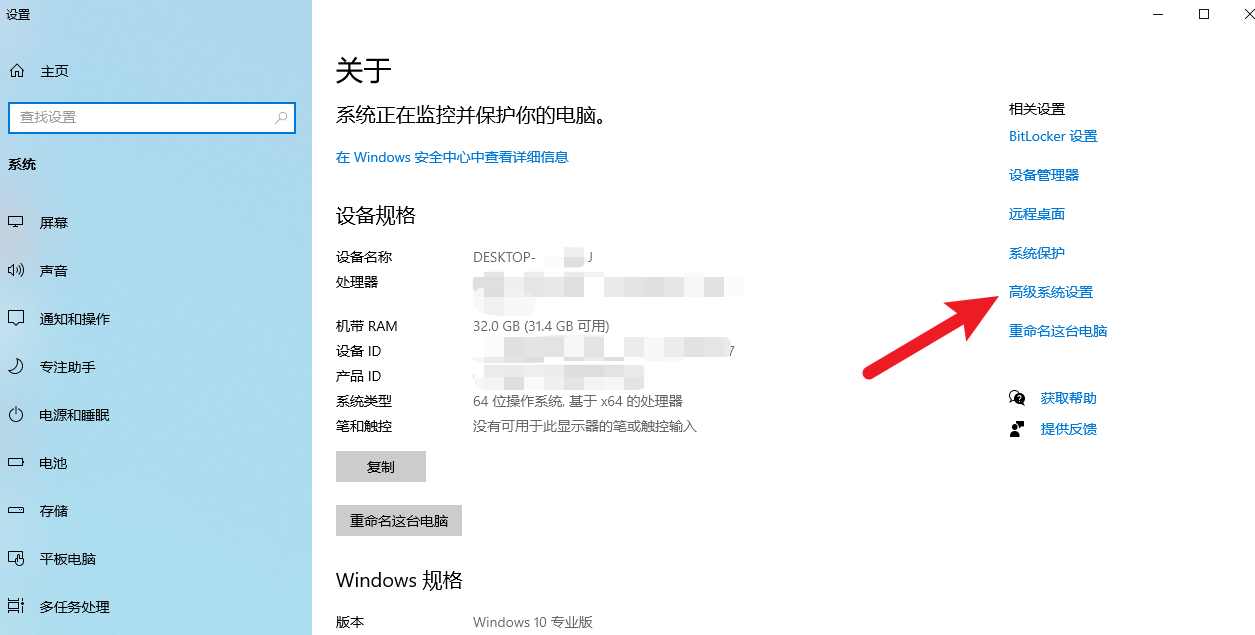
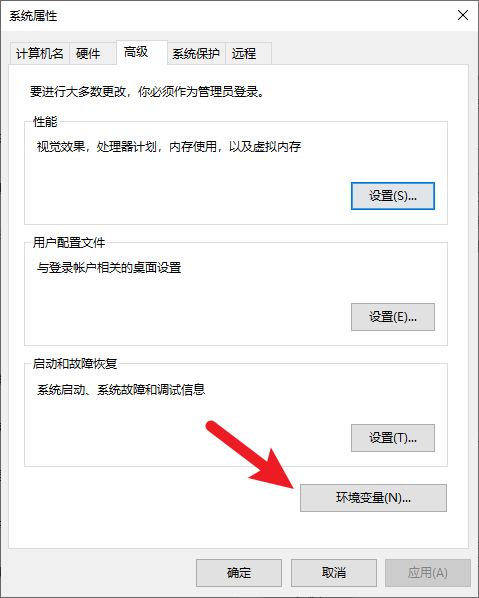
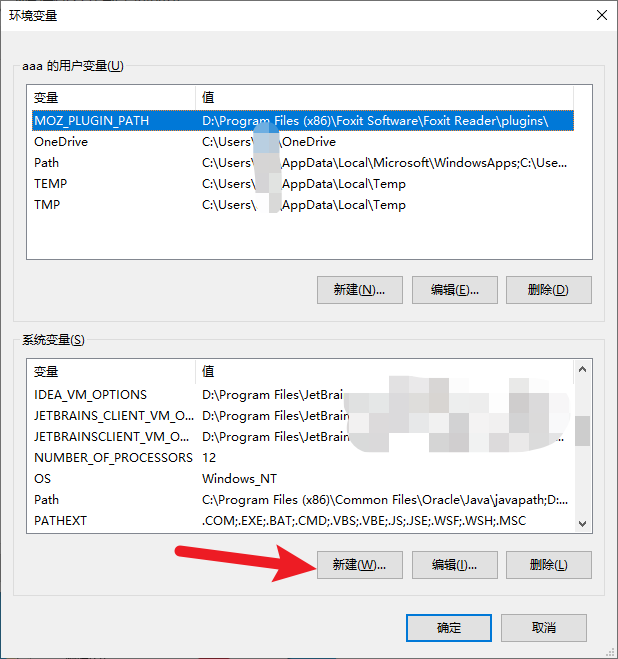
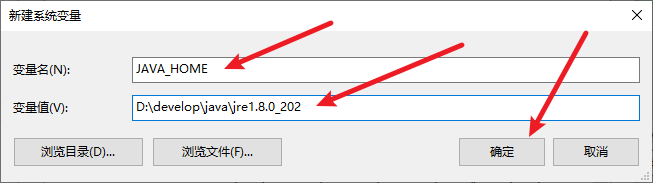
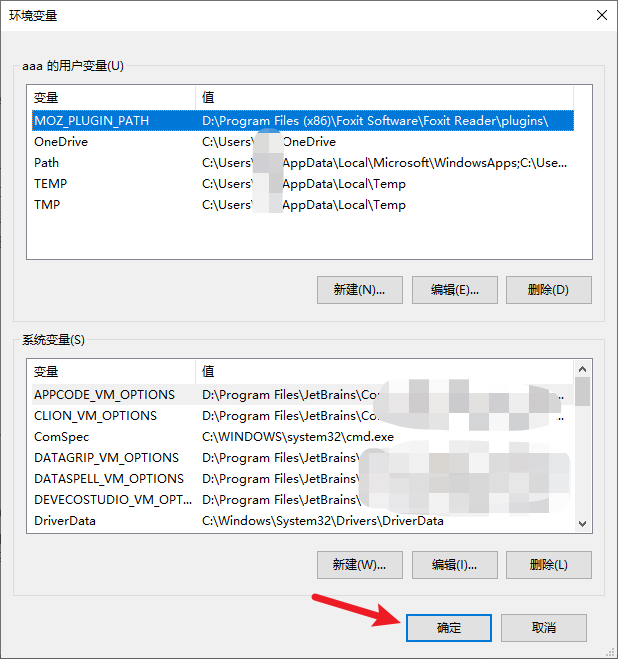
5.快捷启用(非必须)
默认情况下,要输入命令来启动Nacos:
startup.cmd -m standalone
每次都输入太麻烦了,直接写一个脚本,双击点击它执行就可以了。在D:\develop\nacos\nacos-server-2.2.3路径下新建一个nacos-server.bat文件,内容如下:
cd /d %~dp0\nacos\bin start /B startup.cmd -m standalone
文件位置截图:
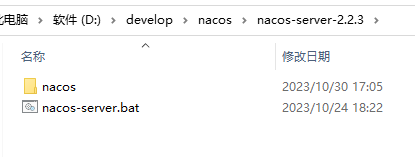
然后将nacos-server.bat创建快捷方式到桌面即可。
6.启动
双击上边的nacos-server.bat的快捷方式,即可看到Nacos运行起来了:
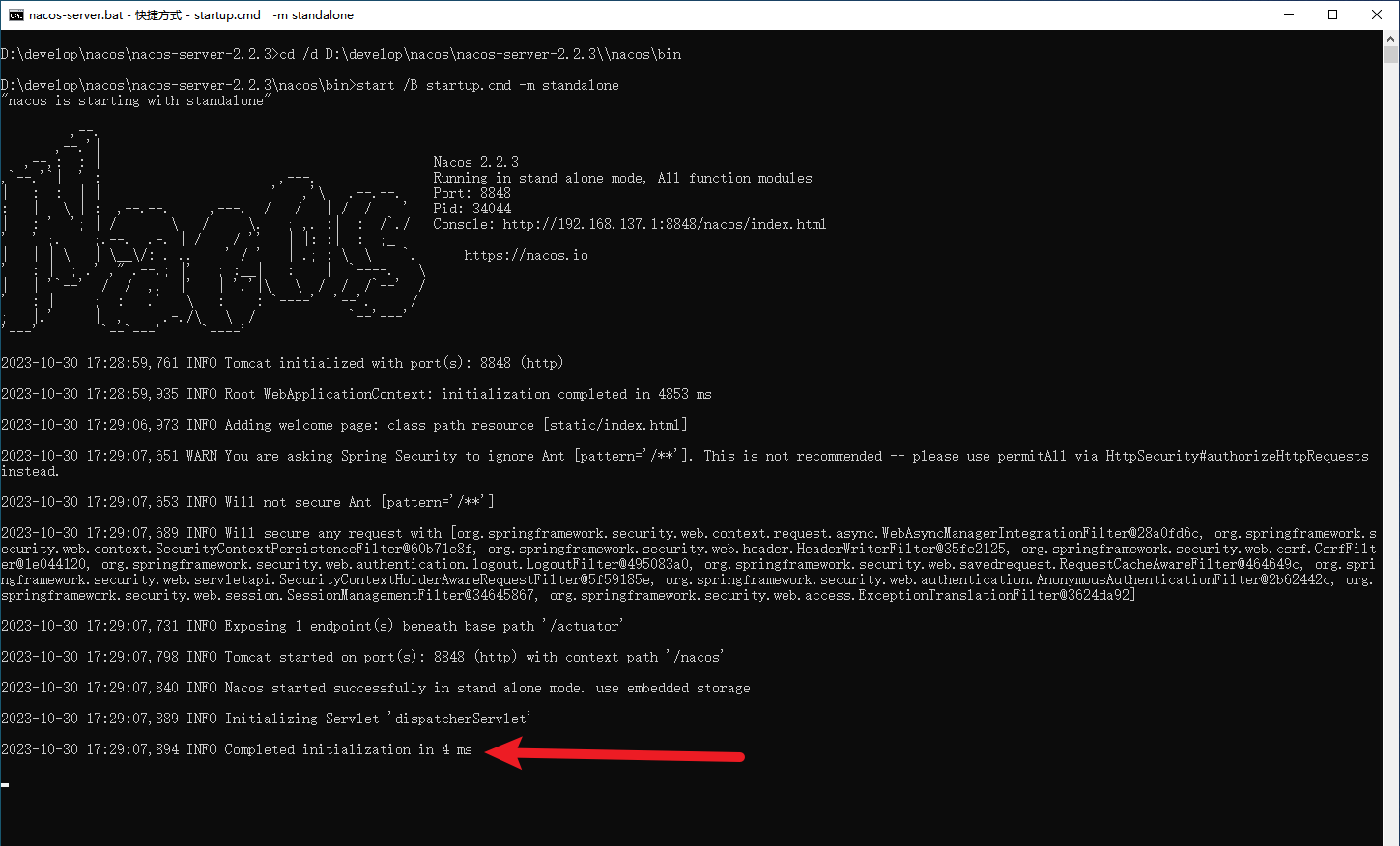
输出了红色箭头所指的内容表示启动成功。
7.查看管理页面
访问:http://localhost:8848/nacos/

红色箭头处可以输入账号密码,账号是:nacos,密码是:nacos。
点击提交:(成功登录啦)
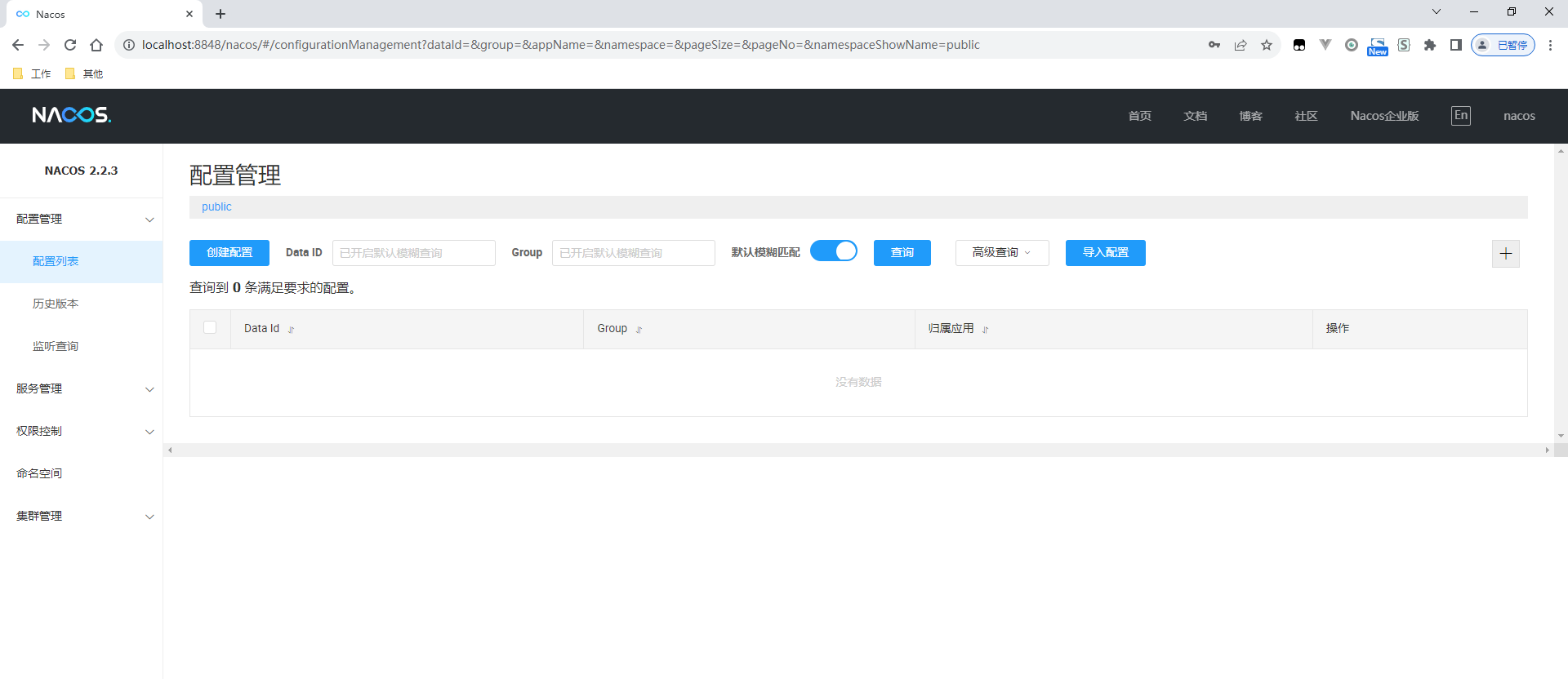
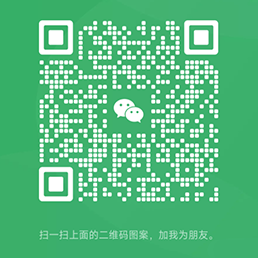
请先 !